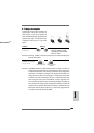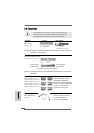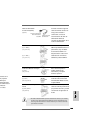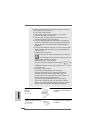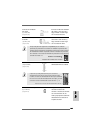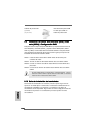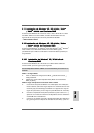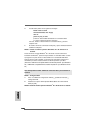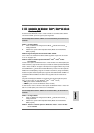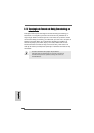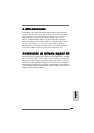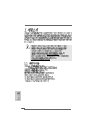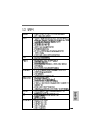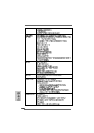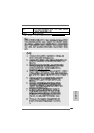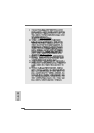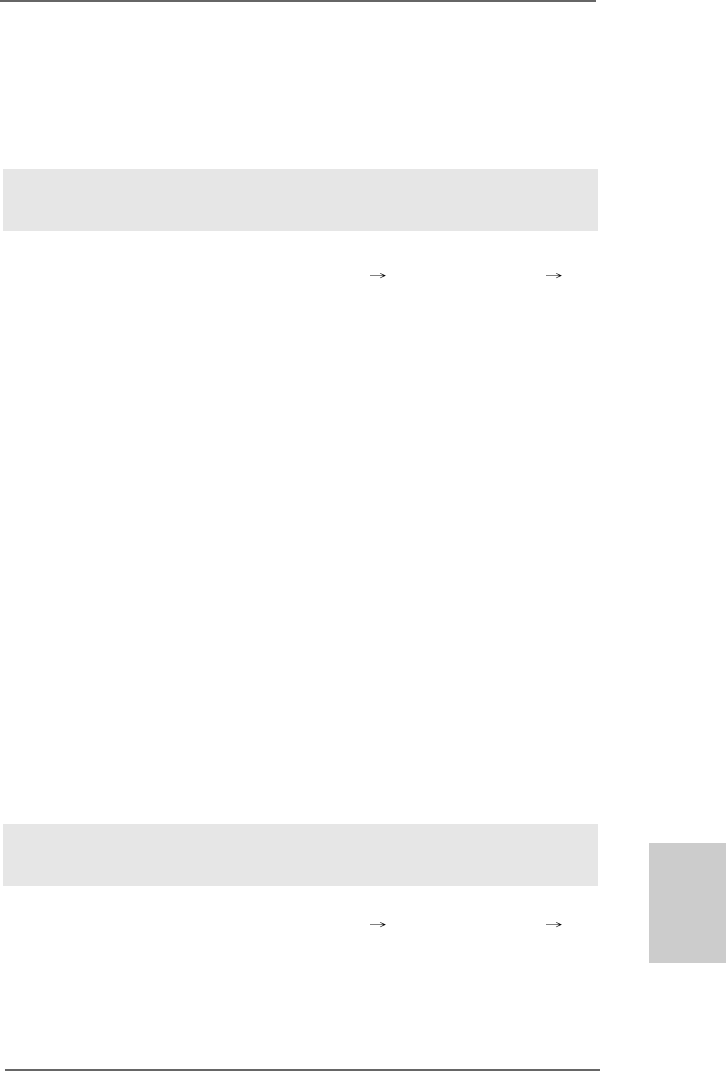
161161
161161
161
ASRock A780FullHD Motherboard
EspañolEspañol
EspañolEspañol
Español
2.12.2 Instalación de Windows2.12.2 Instalación de Windows
2.12.2 Instalación de Windows2.12.2 Instalación de Windows
2.12.2 Instalación de Windows
®
Vista Vista
Vista Vista
Vista
TMTM
TMTM
TM
/ Vista / Vista
/ Vista / Vista
/ Vista
TMTM
TMTM
TM
64 bits sin 64 bits sin
64 bits sin 64 bits sin
64 bits sin
Funciones RAID Funciones RAID
Funciones RAID Funciones RAID
Funciones RAID
Si desea instalar Windows
®
Vista
TM
/ Vista
TM
64 bits en sus HDDs SATA / SATAII
sin funciones RAID, por favor siga los pasos siguientes.
Uso de dispositivos SATA / SATAII con funciones NCQ y de Conexión en
Caliente
PASO 1: Configure BIOS.
A. Entre a la Utilidad de configuración de BIOS pantalla de Avanzada
Configuración IDE.
B. Establezca la opción “SATA Operation Mode”(Modo de funcionamiento
SATA) en [AHCI].
PASO 2: Haga un Disquete de Controlador SATA / SATAII.
Cree un disco de controladores SATA / SATAII siguiendo el paso 2 de la sección
2.12.1 en la página 159.
PASO 3: Instale el sistema operativo Windows
®
Vista
TM
/ Vista
TM
64 bits
en su sistema.
Inserte el disco óptico de Windows
®
Vista
TM
/ Vista
TM
64 bits en la unidad óptica para
iniciar el sistema y siga las instrucciones para instalar el sistema operativo Windows
®
Vista
TM
/ Vista
TM
64 bits en el equipo. Cuando aparezca la página “Where do you want
to install Windows?” (¿Dónde desea instalar Windows?), inserte el CD de soporte de
ASRock en la unidad óptica y haga clic en el botón “Load Driver” (Cargar controlador)
situado en la parte inferior izquierda para cargar los controladores AHCI de AMD. Los
controladores AHCI de AMD se encuentran en la siguiente ruta de nuestro CD de
soporte:
(Hay dos CD del Apoyo de ASRock en el paquete de la caja del regalo de la placa
base, por favor elige uno para Windows
®
Vista
TM
/ Vista
TM
64-bit.)
.. \ I386 (para usuarios de Windows
®
Vista
TM
)
.. \ AMD64 (para usuarios de Windows
®
Vista
TM
64 bits)
A continuación, vuelva a insertar el disco óptico de Windows
®
Vista
TM
/ Vista
TM
64
bits en la unidad óptica para continuar con la instalación.
Uso de dispositivos SATA / SATAII sin funciones NCQ y de Conexión en
Caliente
PASO 1: Configure BIOS.
A. Entre a la Utilidad de configuración de BIOS pantalla de Avanzada
Configuración IDE.
B. Establezca la opción “SATA Operation Mode”(Modo de funcionamiento
SATA) en [IDE].
PASO 2: Instale el sistema operativo Windows
®
Vista
TM
/ Vista
TM
64 bits
en su sistema.